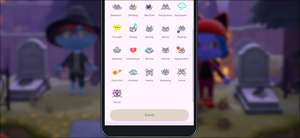Comenzando con el interruptor de Nintendo Sistema de actualización de la versión 11.0.0 , Ahora se puede transferir todos los juegos y software capturas de pantalla y vídeos a través de un cable USB-C a un ordenador compatible con Windows. Aquí es cómo hacerlo.
Requisitos [dieciséis]
En primer lugar, asegúrese de que el interruptor de Nintendo es actualizado a 11.0.0 Sistema . Para ello, abra Configuración del sistema, vaya a “Sistema” y seleccione “Actualización del sistema”.
RELACIONADO: Cómo actualizar su interruptor Nintendo
Usted también necesitará una compatible con USB-A a USB-C que se puede conectar directamente al conector en la parte inferior del interruptor. El cable tiene que ser atado con alambre para la transferencia de datos, no sólo para la carga. Tenga en cuenta que esta técnica de transferencia no funciona a través de los puertos USB situados en el muelle del interruptor.

Por último, se necesita un PC con Windows. Para el traslado a un trabajo, dice que Nintendo el equipo debe ser compatible Media Transfer Protocol (MTP) . Ventanas 10 PCs incluyen todo el apoyo para esto.
En la actualidad, la función de copia USB del interruptor no funciona en un Mac fuera de la caja, aunque esto puede cambiar con una futura actualización. Según se informa, Android File Transfer Podría funcionar. Mientras tanto, los usuarios de Mac pueden transferir las capturas de pantalla con una tarjeta microSD .
RELACIONADO: Cómo transferir capturas de pantalla desde un cambio de Nintendo a una computadora
Cómo transferir Imágenes de interruptores y vídeos a un PC a través del cable USB [dieciséis]
En primer lugar, conecte un extremo del cable USB en el puerto USB-C en la parte inferior de su conmutador, a continuación, conecte el otro extremo en un puerto USB disponible en su PC con Windows. Su PC debe reconocer el final de carrera como dispositivo USB y configurarlo de forma automática.
En la pantalla de inicio Cambiar, seleccione el icono de configuración, que se parece a un engranaje.

En Configuración del sistema, seleccione “Gestión de datos” en el menú de la barra lateral.

En “Gestión de datos”, seleccione “Administrar Imágenes y videos.”

En “Manejo de Imágenes y videos,” seleccione “Copiar a un ordenador mediante una conexión USB.”

El conmutador intentará conectarse a su PC. Si el intento tiene éxito, verá un “conectado al ordenador” mensaje.

En su Windows 10 PC, vaya a “Este PC” en el Explorador de archivos y seleccione “Interruptor de Nintendo”, que encontrará en la categoría de “dispositivos y unidades”.
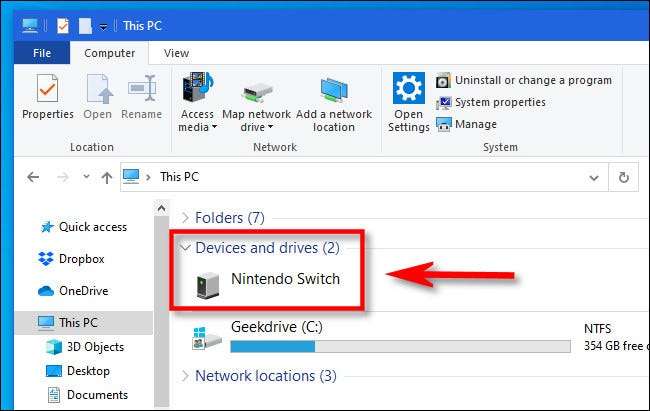
En el interior, encontrará una carpeta llamada “Álbum”. Abre esa, y verá una lista de todas sus imágenes y vídeos en carpetas separadas ordenadas según título de software.

Si abre cualquiera de estas carpetas, podrá ver las imágenes y vídeos que ha capturado para que la aplicación de juegos o software en el pasado, con cada imagen o vídeo almacenados en un archivo separado.
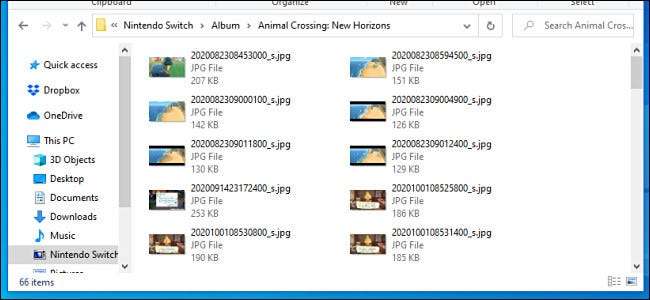
Para copiar los archivos a través de, puede arrastrar y soltar los archivos o carpetas a cualquier ubicación en su PC, incluyendo el escritorio. Si necesita seleccionar todas las carpetas a la vez, pulse Ctrl + A.
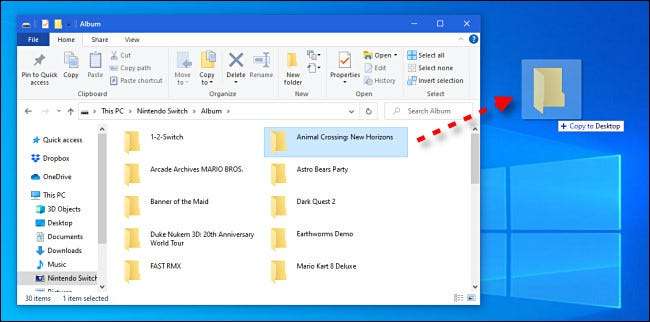
Cuando haya terminado de transferir imágenes y vídeos, pulse el botón “Desconectar” en la pantalla de su conmutador, a continuación, desconecte el cable USB.
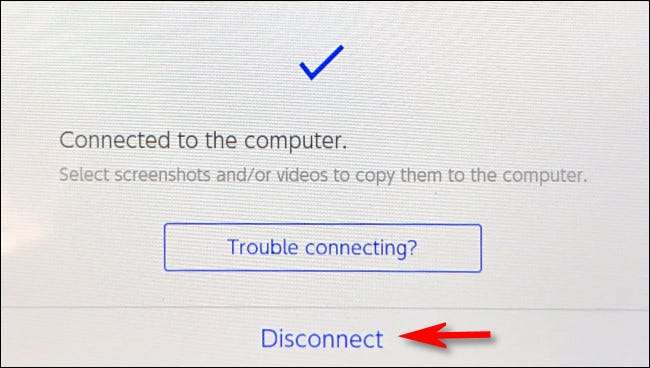
Si una conexión USB no funciona por alguna razón, también es posible las capturas interruptor de transferencia y vídeos con una tarjeta microSD . ¡Buena suerte!
RELACIONADO: Cómo transferir capturas de pantalla desde un cambio de Nintendo a una computadora